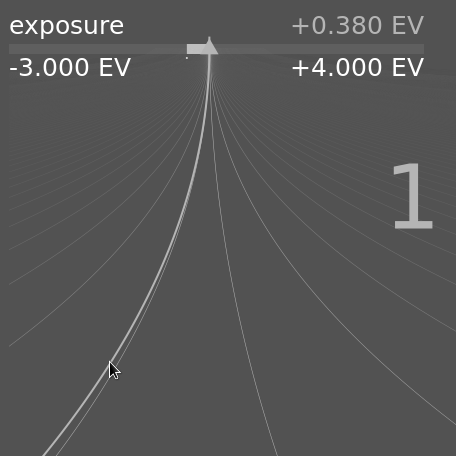module instellingen
In dit gedeelte wordt beschreven hoe u kunt werken met de besturingselementen van de verwerkingsmodule.
🔗schuifregelaars
Schuifregelaars bieden vijf verschillende interactiemethoden, afhankelijk van het controleniveau dat je nodig heeft.
- links-klik (set)
- Klik ergens in het gebied van de schuifregelaar om de waarde in te stellen. Je kan ook klikken en slepen om het te wijzigen. Je hoeft niet op de driehoek of zelfs de lijn te mikken – je kan overal in de volledige hoogte van de schuifregelaar klikken, inclusief het label.
muiswiel (pas aan) :Beweeg de muis over de schuifregelaar en gebruik scrolwiel om de waarde te wijzigen. De standaard snelheid waarmee de schuifregelaar aangepast wordt door de scrolwiel kan aangepast worden, door over de schuifregelaar te scrollen in visuele snelkoppelingstoewijzing.
- toetsenbord pijltoetsen (pas aan)
- Als de schuifregelaar focus heeft, kan je met jouw muis over de schuifregelaar gaan en vervolgens de pijltoetsen van uw toetsenbord (←/↓ en →/↑) gebruiken om de waarde aan te passen. Om de widget de focus te geven zonder de huidige waarde te wijzigen, kan je met de rechtermuisknop klikken en vervolgens nogmaals met de rechtermuisknop klikken.
- klik met de rechtermuisknop (pop up editeren)
- Wanneer jouw muis zich boven een schuifregelaar bevindt, wordt, door met de rechtermuisknop te klikken, een multifunctionele pop-up onder de schuifregelaar geactiveerd voor fijne controle met jouw muis of numerieke invoer met behulp van het toetsenbord.
-
Een gebogen lijn die vanaf de driehoekige markering loopt, beweegt met jouw muis. Hoe dichter uw muisaanwijzer zich bij de driehoekige markering bevindt, hoe grover de controle die je over de waarde hebt; hoe verder weg van de driehoekige markering, hoe fijner de controle. Klik met de linkermuisknop om de nieuwe waarde te accepteren en de pop-up te verbergen.
-
Je kan ook een nieuwe waarde typen met je toetsenbord en vastleggen door op de Enter-toets te drukken. Je kan de nieuwe waarde zelfs opgeven in de vorm van een rekenkundige uitdrukking die darktable voor u zal berekenen – naar de vorige waarde wordt verwezen als “x”.
-
Voor de meeste schuifbalken staan de weergegeven minimum- en maximumwaarden bekend als “zachte limieten” – ze vertegenwoordigen niet de minimum-/maximumwaarden die u kunt invoeren, maar slechts een voorgesteld bereik van “normale” waarden die de meeste gebruikers niet hoeven te overschrijden. Naast deze zachte grenzen heeft elke schuifregelaar ook “harde grenzen” die niet mogen worden overschreden.
-
U kunt met de rechtermuisknop klikken en een willekeurige waarde invoeren tot aan de harde limieten voor een bepaalde schuifregelaar. Bijvoorbeeld, in de module rotate and perspective zijn de zachte grenzen voor hoek -10 tot +10 graden terwijl de harde grenzen -180 tot +180 graden zijn; In de module exposure zijn de zachte grenzen voor de schuifregelaar belichting -3 tot +4 EV terwijl de harde grenzen -18 tot +18 EV zijn. Als je een waarde probeert in te voeren die buiten de harde limiet valt, wordt deze automatisch aangepast aan de minimaal/maximaal toegestane waarde.
- dubbelklikken (resetten)
- Dubbelklik op een schuifregelaar of het label ervan om terug te zetten naar de standaardwaarde. Ctrl+dubbelklik om de waarde terug te zetten naar een automatisch toegepaste voorinstelling (als deze van toepassing is op de huidige afbeelding). Als besturingselementen binnen een interface met tabbladen zijn gegroepeerd, kunt u dubbelklikken op het koptekst van het tabblad om alle instellingen op dat tabblad opnieuw in te stellen.
Bovendien kan de snelheid van aanpassingen met het muiswiel, pijltjestoetsen en klik+slepen worden gewijzigd:
-
houd de Shift-toets ingedrukt terwijl je de stapgrootte vergroot met een factor 10.
-
houd de Ctrl-toets ingedrukt terwijl je de stapgrootte verkleint met een factor 10.
Beide vermenigvuldigers kunnen gewijzigd worden in voorkeuren > snelkoppelingen door de snelheid van de terugval/waarde acties te wijzigen.
🔗keuzemenu’s
Klik op een keuzemenu om een lijst met beschikbare opties weer te geven die je kan aanklikken om te selecteren. Af en toe wordt de selectielijst dicht bij de onder- of bovenkant van het scherm geopend, wat betekent dat slechts enkele items zichtbaar zijn - scrol gewoon met jouw muiswiel om de volledige lijst weer te geven. Als alternatief kan je ook het muiswiel en de pijltoetsen op het toetsenbord gebruiken om een optie te selecteren, of beginnen met typen om de invoer in een keuzemenu te filteren.
Net als bij schuifregelaars kunt u dubbelklikken op de combobox of het label ervan om de standaardwaarde terug te zetten, of Ctrl+dubbelklikken om terug te zetten naar een automatisch toegepaste voorinstelling.
🔗kleurenkiezers
Met een aantal modules kunnen parameters worden ingesteld met behulp van kleurkiezers (aangegeven door het
 pictogram). Deze gebruiken een standaardinterface en de meeste kunnen zowel in punt- als gebiedsmodus werken. De puntmodus kan worden geactiveerd door op het pictogram van de kleurkiezer te klikken. De gebiedsmodus wordt geactiveerd met Ctrl+klik of rechtsklik.
pictogram). Deze gebruiken een standaardinterface en de meeste kunnen zowel in punt- als gebiedsmodus werken. De puntmodus kan worden geactiveerd door op het pictogram van de kleurkiezer te klikken. De gebiedsmodus wordt geactiveerd met Ctrl+klik of rechtsklik.
🔗snelkoppelingen
Module-instellingen kunnen ook worden aangepast met behulp van snelkoppelingen. Zie voorkeuren > snelkoppelingen voor meer informatie.